เริ่มต้นกับ Active Report #4
หลังจากเห็น component ที่ใช้กับ Active Report แล้ว คราวนี้เรามาลองใช้กัน
เริ่มจาก Create New Report โดยเลือกแบบ Active Report ดูตัวอย่างได้จาก เริ่มต้นกับ Active Report #2
Step:1 ให้ลาก Tab Control มาวางไว้ แล้วลาก List มาไว้ภายใต้ Tab Label 1 พร้อมเลือก Year,Region Revenue,Quantity ไว้ใน List
ลอง Run ดูว่าผลที่ได้เป็นอย่างไร แล้วลองกดที่ Tab แต่ละตัวดูว่าได้หรือไม่
ตอนนี้เราก็ได้ Active Report แบบง่ายๆ ไปให้ user ดูแล้ว ซึ่ง Tab Control จะเป็นลักษณะ Static คือเป็นการกำหนดเอง ไว้อาทิตย์หน้ามาลอง Data Tab Control ดูนะครับ
เริ่มจาก Create New Report โดยเลือกแบบ Active Report ดูตัวอย่างได้จาก เริ่มต้นกับ Active Report #2
Step:1 ให้ลาก Tab Control มาวางไว้ แล้วลาก List มาไว้ภายใต้ Tab Label 1 พร้อมเลือก Year,Region Revenue,Quantity ไว้ใน List
Step:2 แก้ไขชื่อที่แสดงใน Tab โดยเลือกจากรูปตารางที่มีปากกาเขียนอยู่ ให้เปลี่ยนเป็น
Tab Label 1 เป็น List
Tab Label 2 เป็น Crosstab
Tab Label 3 เป็นChart
ซึ่งเราต้องการจะให้แต่ละ Tab แสดงรายงานเป็น 3 รูปแบบดังกล่าว
Step:3 กด tab Crosstab ลาก Crosstab ไปวาง เปลี่ยน Query เป็น Query1 ให้ Revenue เป็น Measure, Year เป็น Column Region เป็น Row
Step:4 กด tab Chart ลาก Chart ไปว่างไว้ใน Tab เลือก Query เป็น Query1 กำหนด
Default Measure เป็น Revenue, Series เป็น Region, Categories เป็น Year
ตอนนี้เราก็ได้ Active Report แบบง่ายๆ ไปให้ user ดูแล้ว ซึ่ง Tab Control จะเป็นลักษณะ Static คือเป็นการกำหนดเอง ไว้อาทิตย์หน้ามาลอง Data Tab Control ดูนะครับ
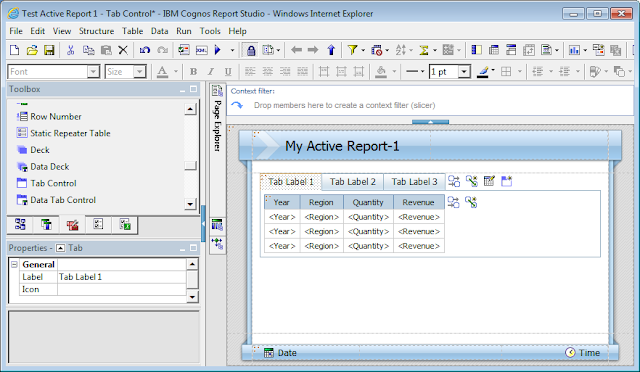




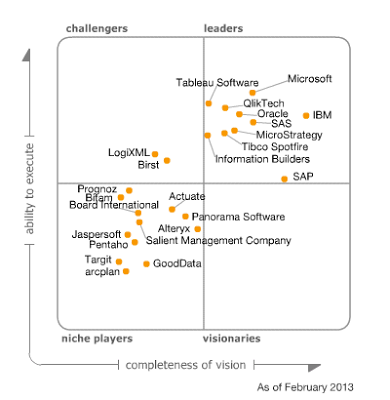
ความคิดเห็น
แสดงความคิดเห็น